Difference between r1.34 and the current
@@ -17,6 +17,28 @@
== 설치 ==
=== SATA HDD에 설치하는 경우 ===
[http://blog.blackdown.de/2005/06/26/debian-installer-with-kernel-2611/] 참고하자.
=== LVM ===
설치시에 하드 디스크의 물리적인 공간을 어떻게 분배할지가 매우 고민되는 일이다. 이렇게 분배한 후엔 공간을 추가 확보하거나 새로운 디스크를 추가하는 경우가 쉽지 않다.
이러한 이유로 논리적인 볼륨으로 관리함으로써 초기 설정 이후에도 연속적으로 재분배 가능한 시스템을 도입한 것이 LVM이다.
설치시에도 LVM을 이용하여 볼륨 그룹과 논리 볼륨을 생성하여 논리 볼륨을 이용하여 리눅스를 설치할 수 있다.
* [http://wiki.kldp.org/wiki.php/DocbookSgml/LVM-HOWTO]
위 한글 문서는 갱신이 이뤄지지 않아 일부 내용이 누락되어 있다. 최신 내용은 다음을 참고하자.
* [http://www.tldp.org/HOWTO/LVM-HOWTO/]
==== ext2/ext3 공간 추가 ====
{{{
pvcreate /dev/sda
vgextend <your vgroup name> /dev/sda
lvextend -L+1G /dev/<your vgroup name>/<your lv name>
umount /dev/<your vgroup name>/<your lv name>
resize2fs /dev/<your vgroup name>/<your lv name>
mount /dev/<your vgroup name>/<your lv name> /home
}}}
=== 소스 리스트 ===
다음은 데비안 GNU/리눅스의 패키지를 다운 받을 때 사용하는 소스 리스트들이다.
이들 소스 리스트는 /etc/apt/sources.list에 적는다.
@@ -34,9 +56,16 @@
security 사이트는 다음과 같을 수도 있다.
{{{
deb http://security.debian.org/debian-security stable/updates main
}}}
안정 버전을 사용하면서 불편한 점이 패키지 업데이트가 늦거나 일부는 노후하다는 것이다. 이러한 문제를 해결하기 위하여 backport.org에서는 testing이나 unstable 등에서 패키지를 안정버전에서 사용할 수 있도록 재컴파일하여 공개하고 있다. 이를 사용하려면 소스 리스트에 다음을 추가하면 된다.
{{{
deb http://www.backports.org/debian/ sarge-backports main
}}}
=== 부트로더 ===
리눅스에서 사용하는 대표적인 부트로더엔 Lilo와 Grub이 있다. 어느 것을 사용하든 그것은 사용자의 선택이다.
Grub의 사용을 권장한다.
==== LILO ====
Lilo 설정 파일은 {{{/etc/lilo}}}이며, 설정 파일을 변경한 경우에는 반드시 {{{/sbin/lilo}}} 명령을 실행시켜 MBR에 변경을 적용해야만 한다.
@@ -55,11 +84,18 @@
/!\ 처음 grub을 설치한 후 /boot/grub/menu.lst 파일이 없다면, update-grub 스크립트를 이용하여 생성할 수 있다.
=== 콘솔에서 ===
==== 한글 보기 ====
프레임버퍼를 지원하는 경우, xfont-base 패키지를 설치 한 후 jfbterm 을 실행한다.
* [http://debianusers.org/DebianWiki/wiki.php/jfbterm]
* [http://hangul-jfbterm.kldp.net/install.html]
==== beep 음 끄기 ====
setterm -bfreq
=== X윈도우 설치 ===
X윈도우를 설치하는 것은 어렵지 않다.
==== ATI 그래픽 드라이버 설치 ====
단, 그래픽 드라이버를 설치하는 것이 다소 까다롭다.
ATI 드라이버인 경우 http://www.ati.com/support/driver.html 에서 리눅스 드라이버 설치 패키지를 다운 받는다.
@@ -69,9 +105,14 @@
정상적으로 설치가 되었다면 /lib/modules/<커널버전> 아래 적당한 곳에 fglrx.ko 드라이버가 있을 것이다. 만약, 없다면 /lib/modules/fglrx/아래의 make.<커널버전>.log 파일을 보면 에러 메시지를 확인할 수 있다. 정상적으로 fglrx.ko가 만들어졌는데, 설치가 안 되어 있다면 make_install.sh 을 실행하여 fglrx.ko를 모듈 디렉토리에 복사하도록 한다.
이후 /etc/X11/XF86Config-4 파일을 갱신해 주어야 하는데, {{{aticnfig --initial --input=/etc/X11/XF86Confg-4}}}를 실행한다.
==== Beep 음 끄기 ====
xset -b
참고로 console상에서 beep 음 끄기는 setterm -bfreq 이다.
=== 한글 설정 ===
{{{'''/etc/gdm/Sessions/Gnome}}} ''' 파일에 로케일 및 XIM 등의 환경 변수를 export 한다. Gnome 파일을 열어보면 # Shell environment 부분이 있는데 이 아래에 추가해 주면 된다.
경우에 따라서는 Gnome이라는 파일이 없을 수도 있다. 이런 경우엔 '''$HOME/.bashrc'''에 아래 내용을 추가해 주어도 된다.
{{{
export LANG=ko_KR.EUC-KR
export LC_ALL=ko_KR.EUC-KR
@@ -109,10 +150,13 @@
* [wiki:김도집/WlanOnLinux WLAN on Linux]
=== 삼바 (이기종간 데이터 공유) ===
마이크로 소프트 윈도우에서 사용하는 공유를 리눅스나 유닉스에서도 구현한 것이 삼바(Samba)이다.
== 관리 ==
=== 사용자 계정 ===
사용자 및 그룹 생성: adduser[[BR]]
사용자 및 그룹 삭제: deluser
== 관련 사이트 ==
* 데비안 공식 사이트 [http://www.debian.org]
* 한국 데비안 사용자 사이트 [http://www.debianusers.org]
Debian GNU/Linux #
공개 배포판 중에서 가장 매력적이다. 처음에 다소 익히기 어려울지도 모르지만 한번 익숙해지면 다른 배포판은 쓰기 어렵다.
여기는 데비안 GNU/리눅스에 대한 것들을 소개하는 곳이다.
참고로 데비안 GNU/리눅스는 국내 사용자 그룹을 갖고 있다. 대표적인 사이트가
![[http]](/wiki/imgs/http.png) http://www.debianusers.org
http://www.debianusers.org 이다.
- Old : woody (3.0)
- Stable : sarge (3.1)
- Testing : etch
- Unstable : sid
설치시에 하드 디스크의 물리적인 공간을 어떻게 분배할지가 매우 고민되는 일이다. 이렇게 분배한 후엔 공간을 추가 확보하거나 새로운 디스크를 추가하는 경우가 쉽지 않다.
이러한 이유로 논리적인 볼륨으로 관리함으로써 초기 설정 이후에도 연속적으로 재분배 가능한 시스템을 도입한 것이 LVM이다.
설치시에도 LVM을 이용하여 볼륨 그룹과 논리 볼륨을 생성하여 논리 볼륨을 이용하여 리눅스를 설치할 수 있다.
위 한글 문서는 갱신이 이뤄지지 않아 일부 내용이 누락되어 있다. 최신 내용은 다음을 참고하자.
1.2.2.1 ext2/ext3 공간 추가 #
pvcreate /dev/sda
vgextend <your vgroup name> /dev/sda
lvextend -L+1G /dev/<your vgroup name>/<your lv name>
umount /dev/<your vgroup name>/<your lv name>
resize2fs /dev/<your vgroup name>/<your lv name>
mount /dev/<your vgroup name>/<your lv name> /home
다음은 데비안 GNU/리눅스의 패키지를 다운 받을 때 사용하는 소스 리스트들이다.
이들 소스 리스트는 /etc/apt/sources.list에 적는다.
#deb http://http.us.debian.org/debian stable main contrib non-free
deb http://ftp.kr.debian.org/debian stable main contrib non-free
deb-src http://ftp.kr.debian.org/debian stable main contrib non-free
#deb http://non-us.debian.org/debian-non-US stable/non-US main contrib non-free
deb http://security.debian.org/ stable/updates main
deb-src http://security.debian.org/ stable/updates main

sarge 이전 버전의 경우엔 non-us 소스 리스트를 포함시켜야 했으나 이제 더이상 필요없다.
security 사이트는 다음과 같을 수도 있다.
deb http://security.debian.org/debian-security stable/updates main
안정 버전을 사용하면서 불편한 점이 패키지 업데이트가 늦거나 일부는 노후하다는 것이다. 이러한 문제를 해결하기 위하여 backport.org에서는 testing이나 unstable 등에서 패키지를 안정버전에서 사용할 수 있도록 재컴파일하여 공개하고 있다. 이를 사용하려면 소스 리스트에 다음을 추가하면 된다.
deb http://www.backports.org/debian/ sarge-backports main
리눅스에서 사용하는 대표적인 부트로더엔 Lilo와 Grub이 있다. 어느 것을 사용하든 그것은 사용자의 선택이다.
Grub의 사용을 권장한다.
Lilo 설정 파일은 /etc/lilo이며, 설정 파일을 변경한 경우에는 반드시 /sbin/lilo 명령을 실행시켜 MBR에 변경을 적용해야만 한다.
Grub의 사용은 /boot/grub/menu.lst라는 config 파일과 grub-install라는 스크립트만을 알고 있다면 된다.
부트를 위한 config를 변경하고자 한다면 /boot/grub/menu.lst 파일을 수정하면 된다. 파일 내에 설명이 있으니 이를 참고한다.
#vi /boot/grub/menu.lst
Grub을 처음 MBR(Master Boot Record)에 설치할 때는 grub-install 스크립트를 이용하면 된다.
# grub-install /dev/hda

처음 grub을 설치한 후 /boot/grub/menu.lst 파일이 없다면, update-grub 스크립트를 이용하여 생성할 수 있다.
프레임버퍼를 지원하는 경우, xfont-base 패키지를 설치 한 후 jfbterm 을 실행한다.
1.2.6.1 ATI 그래픽 드라이버 설치 #
단, 그래픽 드라이버를 설치하는 것이 다소 까다롭다.
주의 할 점은 커널 configuration에서 AGP가 포함되도록 컴파일해야만 한다. 그리고 ATI 드라이버를 설치하기 위해서는 커널의 헤더 파일 또는 커널 소스가 반드시 있어야만 한다.
정상적으로 설치가 되었다면 /lib/modules/<커널버전> 아래 적당한 곳에 fglrx.ko 드라이버가 있을 것이다. 만약, 없다면 /lib/modules/fglrx/아래의 make.<커널버전>.log 파일을 보면 에러 메시지를 확인할 수 있다. 정상적으로 fglrx.ko가 만들어졌는데, 설치가 안 되어 있다면 make_install.sh 을 실행하여 fglrx.ko를 모듈 디렉토리에 복사하도록 한다.
이후 /etc/X11
?/XF86Config-4 파일을 갱신해 주어야 하는데,
aticnfig --initial --input=/etc/X11/XF86Confg-4를 실행한다.
xset -b
참고로 console상에서 beep 음 끄기는 setterm -bfreq 이다.
/etc/gdm/Sessions/Gnome 파일에 로케일 및 XIM 등의 환경 변수를 export 한다. Gnome 파일을 열어보면 # Shell environment 부분이 있는데 이 아래에 추가해 주면 된다.
경우에 따라서는 Gnome이라는 파일이 없을 수도 있다. 이런 경우엔
$HOME/.bashrc에 아래 내용을 추가해 주어도 된다.
export LANG=ko_KR.EUC-KR
export LC_ALL=ko_KR.EUC-KR
export XMODIFIERS="@im=nabi"
export GTK_IM_MODULE=hangul2
export G_BROKEN_FILENAMES=1
export GDK_USE_XFT=1
참고 자료는 다음과 같다:
gnome2는 xft2 방식을 사용한다. 즉 트루타입 폰을 사용한다. 처음 설치를 하면 기본적으로 한글이 표현되지 않는다. 이는 ttf-baekmuk 폰트가 설치되지 않아 생기는 문제이다.
ttf-baekmuk 패키지만 설치해도 한글은 잘 나온다.
참고 자료는 다음과 같다:
그런데 ttf-baekmuk이 그리 이뻐 보이진 않는다. 윈도우의 굴림 폰트를 사용하는 더 이뻐 보인다. 다음을 참고한다.
한글 터미널인 hanterm을 실행하면 배경이나 글자의 색이 다소 다를 것이다. 다음과 같이 한텀 실행시 환경을 지정해 줄 수 있다.
hanterm -fn -misc-fixed-medium-r-normal--15-140-75-75-c-90-iso8859-1 -hfn \
-postech-taibaig_pilgi-medium-r-normal--16-160-75-75-c-160-johab844-1 -bg \
black -fg white -cr yellow
위 내용을 .barchrc 에 alias 를 통해 지정해 놓으면 편리할 것이다.
1.3.2 삼바 (이기종간 데이터 공유) #
마이크로 소프트 윈도우에서 사용하는 공유를 리눅스나 유닉스에서도 구현한 것이 삼바(Samba)이다.
사용자 및 그룹 생성: adduser
사용자 및 그룹 삭제: deluser
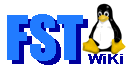
![[http]](/wiki/imgs/http.png) http://www.debianusers.org 이다.
http://www.debianusers.org 이다.
 sarge 이전 버전의 경우엔 non-us 소스 리스트를 포함시켜야 했으나 이제 더이상 필요없다.
sarge 이전 버전의 경우엔 non-us 소스 리스트를 포함시켜야 했으나 이제 더이상 필요없다.
 처음 grub을 설치한 후 /boot/grub/menu.lst 파일이 없다면, update-grub 스크립트를 이용하여 생성할 수 있다.
처음 grub을 설치한 후 /boot/grub/menu.lst 파일이 없다면, update-grub 스크립트를 이용하여 생성할 수 있다.